
时间:2021-08-31 21:32:04 来源:www.win10xitong.com 作者:win10
如果我们遇到win10快速打开控制面板的问题该怎么办呢?小编就遇到过。见过win10快速打开控制面板这样问题的用户其实不是很多,也就没有相关的解决经验。要是你想马上解决win10快速打开控制面板的问题,而不想求助于人的话,只需要一步一步的这样操作:1、同时按下键盘上的快捷键【Win + I】调出windows设置界面。2、接着在搜索栏中搜索【控制面板】,选择控制面板以输入出现的列表就比较简单的处理它了。接下去我们就配合上图片,来给大家说一下win10快速打开控制面板的操作门径。
方法1:
第一步:同时按下键盘上的快捷键【Win I】,调出windows设置界面。
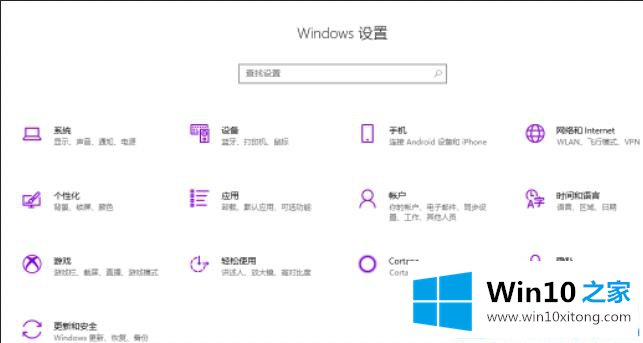
第二步:然后在搜索栏中搜索【控制面板】,选择控制面板进入出现的列表。
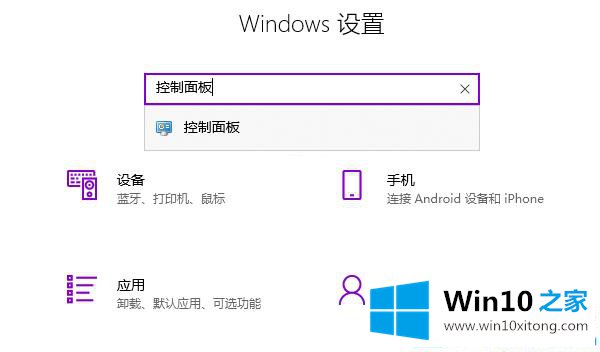
方法2:
步骤1:右键单击win1064位系统桌面上的[此电脑]图标,然后从出现的菜单列表中选择[属性]。
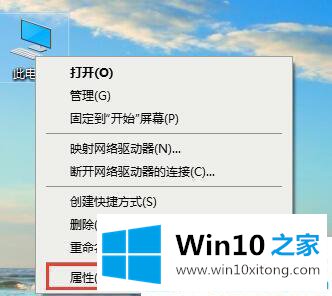
第二步:在打开的界面左上角,我们看到【控制面板首页】,点击如下图所示的【打开】,进入控制面板。
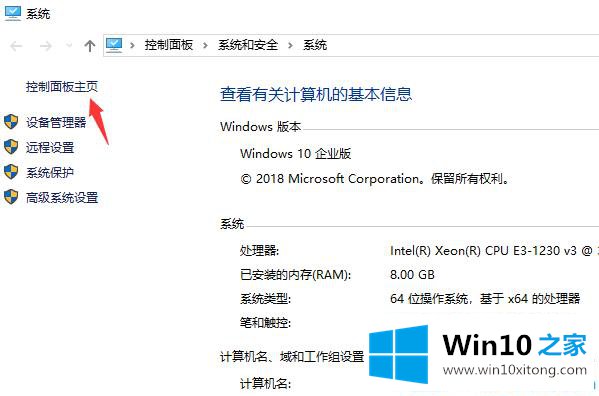
方法3:
第一步:用快捷键[win R]打开运行窗口,输入命令:control,按回车键进入控制面板界面。
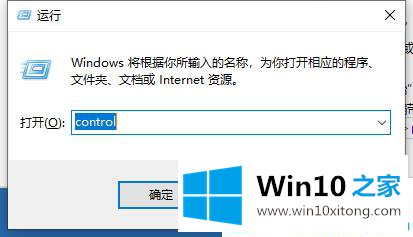
方法4:
直接在“开始”菜单旁边的搜索框中搜索:控制面板,然后在搜索结果中单击[打开]。
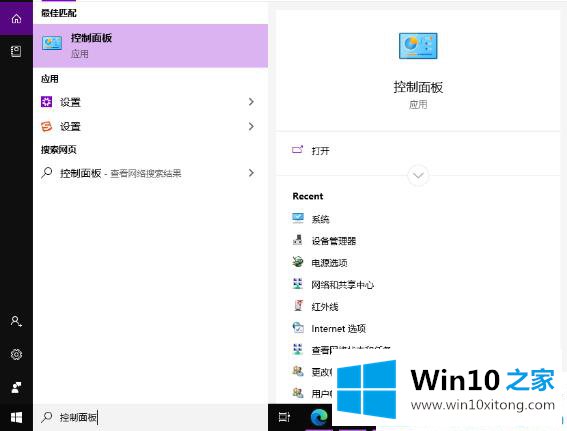
win10快速打开控制面板的常用技巧就这些了。更多win10教程聚焦Win10 Home官网。
关于win10快速打开控制面板的操作门径就给大家说到这里了,本站还会每天发布很多关于windows系统的相关教程,同时也提供系统下载,请多多关注。